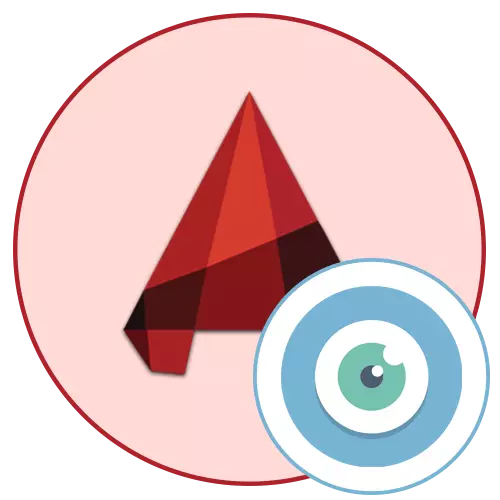
Hema hema her bikarhênerek bernameya autocadê di kişandina nexşeyek kompleks de hewceyê hewceyê sêwirana sêwiranê û şêwazên xwe li nêrînek maqûl e. Ev di modela "çarçovê" de li ser nimûneyê tê kirin. Ji hêla xwerû ve, yek dîmendera bingehîn di yek çarçikê de heye, ku li ser hemî qada xebatê ye. Ji ber vê yekê, carinan hewce ye ku ji bo danîna hin hêmanên nexşeyên li ser wan, pêdivî ye ku ekranên zêde biafirînin. Wekî beşek ji gotara îro, em bi eşkere dixwazin prosedûra danûstendinê bi vê taybetmendiyê re li ser mînaka rêbernameyên gav-gav nîşan bidin.
Em di AutoCAD de ekranên Dîtinê bikar tînin
Tevahiya naveroka karanîna celeban ji bo afirandina, guherîn û danîna hin parçeyên nexşeyê ye. Mimkun e ku meriv di nav çend hûrdeman de bi vê yekê re mijûl bibe, amûrên rêveberiya bingehîn ên ku em îro xwepêşandanê dikin, mijûl bibin. Forma materyalê dê di forma rêwerzek gav-gav-ê de were pêşkêş kirin - ev dê ji her aliyek peywira îro re bêtir alîkariyê bike.Gav 1: Afirandina ekranên diyar
Ka em bi mebesta herî girîng dest pê bikin - afirandina afirandina dîmenên specên zêde. Li ser yek çarçovê dibe ku hejmareke bêsînor a formên cihêreng hebe. Rewşa bingehîn tenê pêk tê ku hemî hêmanên pêwîst li wir fit in û nexşeya wan rast bû.
- Ji modela modêlê, li ser kaxezê ya pêwîst bitikîne û li ser tabloya taybetî ya li binê pencereyê bikirtînin.
- Li vir, li ser ekrana ekranê ya sereke bikirtînin da ku wê çalak bikin.
- Piştî ku çarçoveyan bi şîn têne nîşankirin, hûn dikarin pencereyê bişkînin, cîhê ji bo hêmanên din azad bikin. Hûn tenê hewce ne ku li ser her xalek bingehîn bikişînin.
- Naha LKM li ser yek ji beşan bisekinin û pencereyê li her deverê li ser kanavokê hilînin da ku cîhek hêsan hilbijêrin.
- Bala xwe bidin ser tîpa. Li vir hûn hewce ne ku beşa paşîn hilbijêrin ku jê re "çaroxa" ye. Heke hûn di moda full-ekranê de nexebitin an çareseriya çavdêriyê nade ku hûn hemî hêmanên tîpan bicîh bikin, li dawiya xetê li dawiya parameteran bisekinin. Li wir jixwe beşa guncan hilbijêrin.
- Di kategoriya "Dîmenên Leaf" de, li ser bişkoja yekem bikirtînin, ku îkonê guncan e ku lêzêdekirina tiştekî nû nîşan bide.
- Li vir, du vebijarkên ji bo qada xêzkirinê têne pêşkêş kirin. Ka em yekem moda "Rektangular" bi gelemperî hilbijêrin.
- Bikaranîna kursorê ku hûn tenê hewce ne ku rektangek ji mezinahiyek diyar bikin, dûv re li ser LCM-ê bikirtînin da ku çalakiyê bicîh bînin.
- Piştra, dê hêmanên nexşeyê li deverê bêne danîn. Ger hewce be, pêlika mişk û lxcule di heman demê de bigire û li nav deverê wêneyê navendî bike.
- Herêmek sêyemîn a ku ji polisek xweser pêk tê ava bikin. Ji bo vê yekê, di menuya berê ya naskirî de, moda "Polygonal" hilbijêrin.
- Destpêka xeta yekem bi lêdana mişk li çepê çepê bikişînin.
- Dema ku hûn qedandin, xala paşîn kontrol bikin û Enter an cîhê çap bikin.
- Naha hûn dibînin ku dîmendera cureyê ya formatek taybetî hatiye zêdekirin. Her weha dikare bi her awayî were sererastkirin, di mezinahî, pîvanê de, dê were nîqaş kirin.
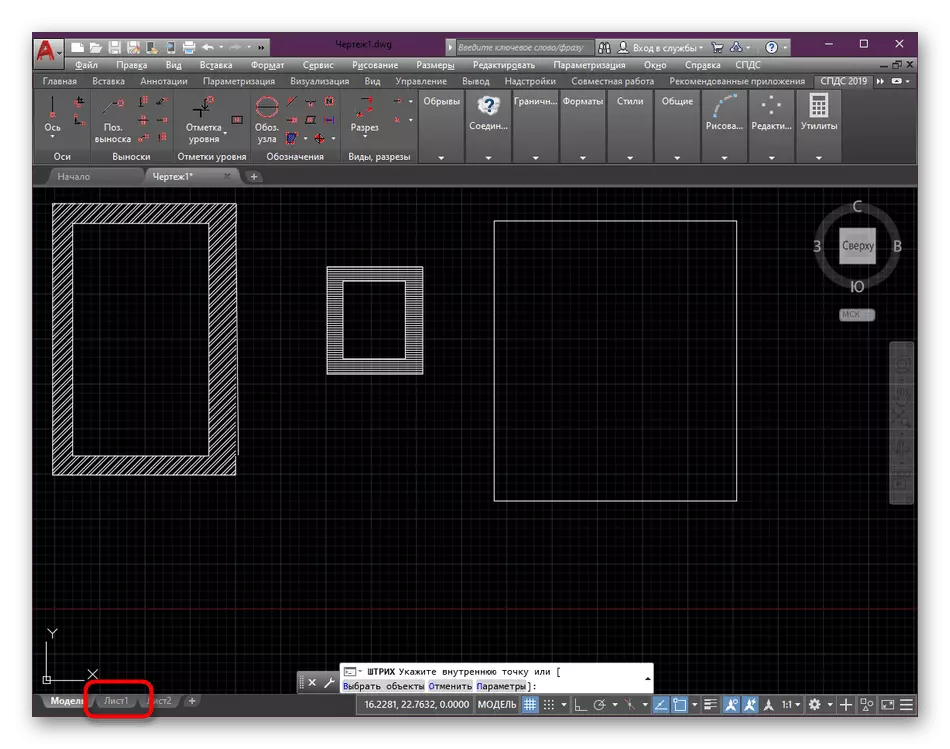
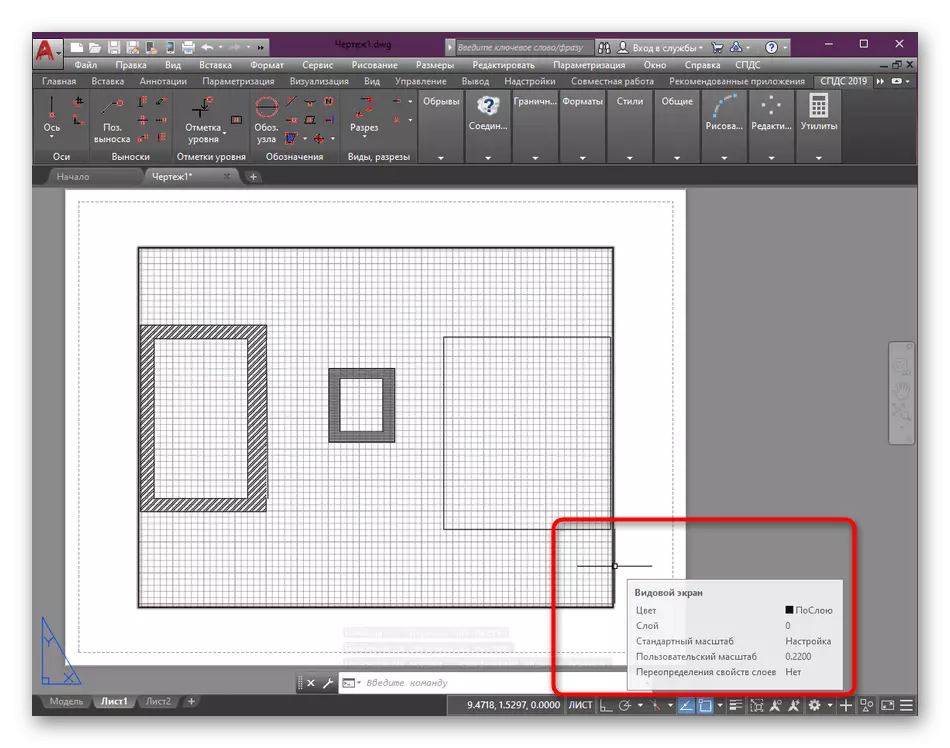
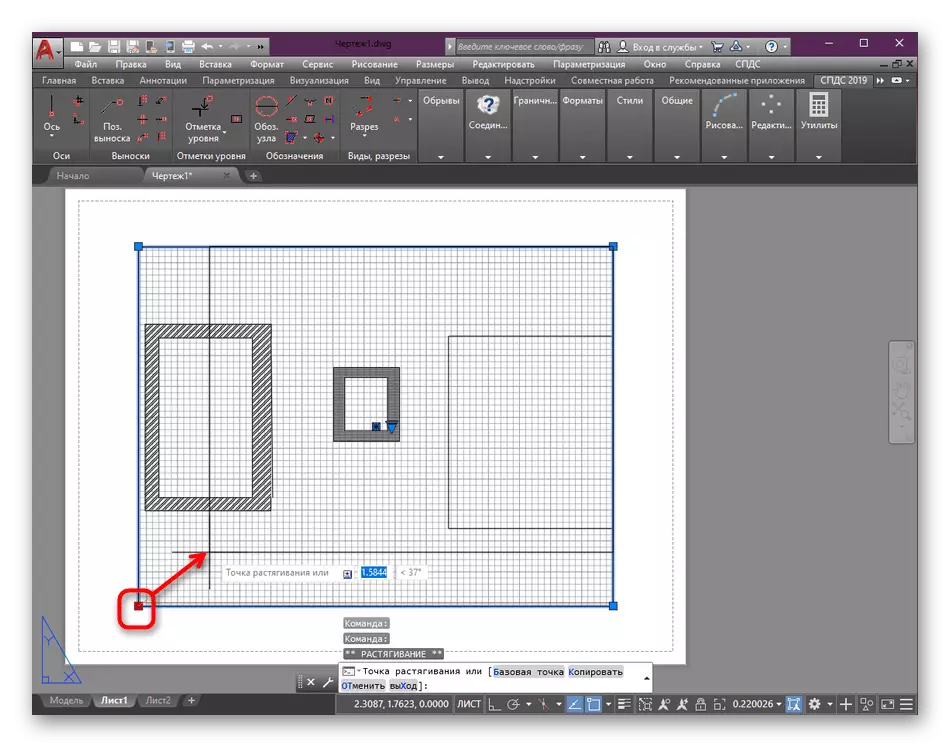
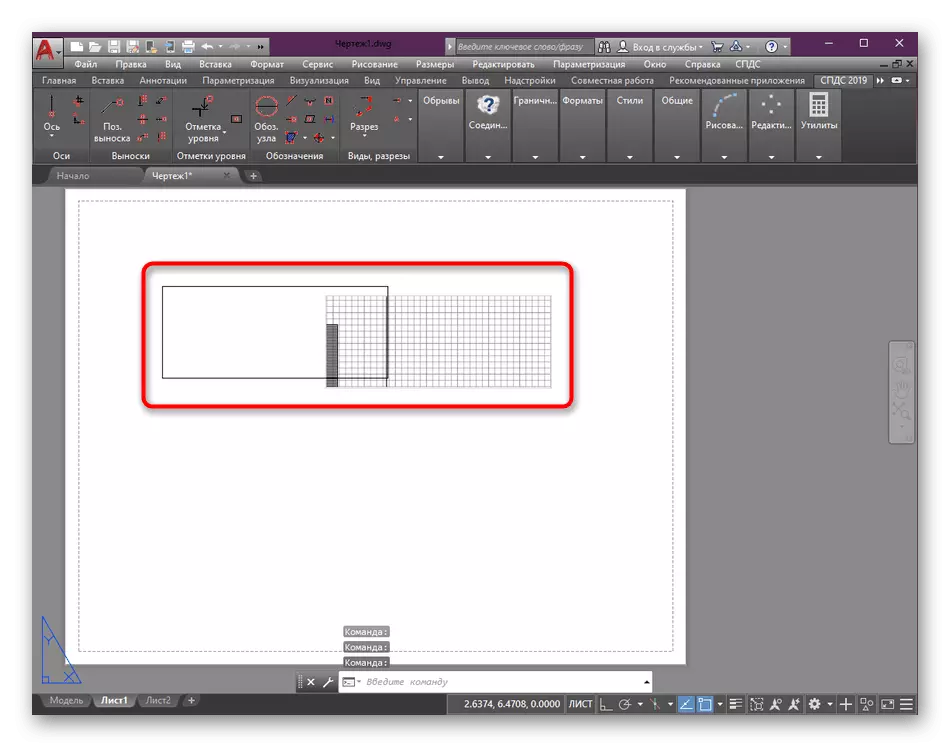
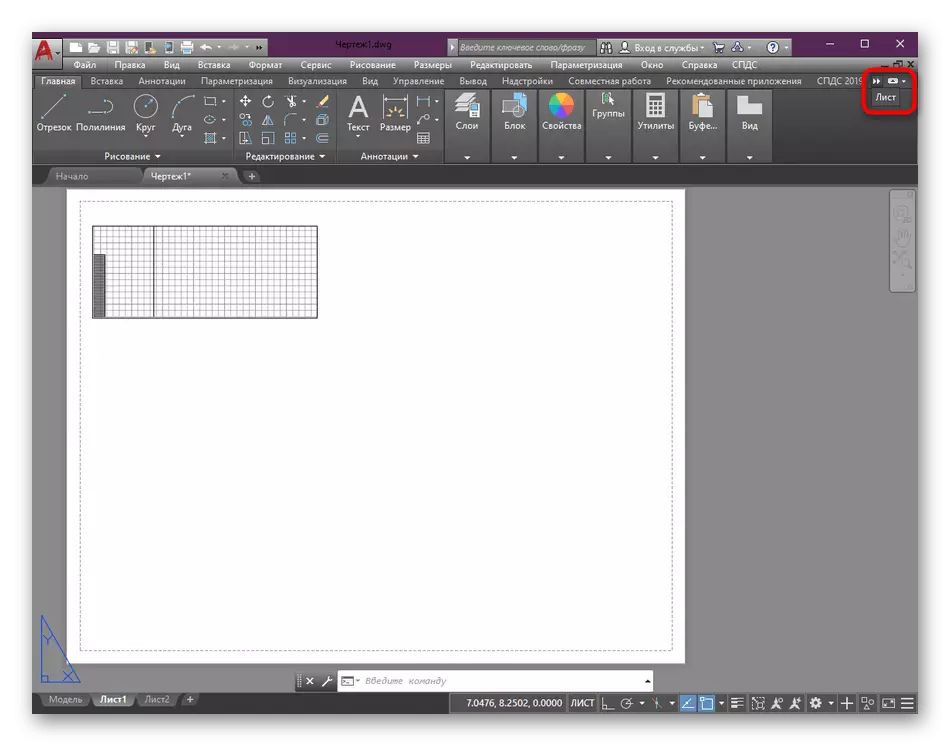
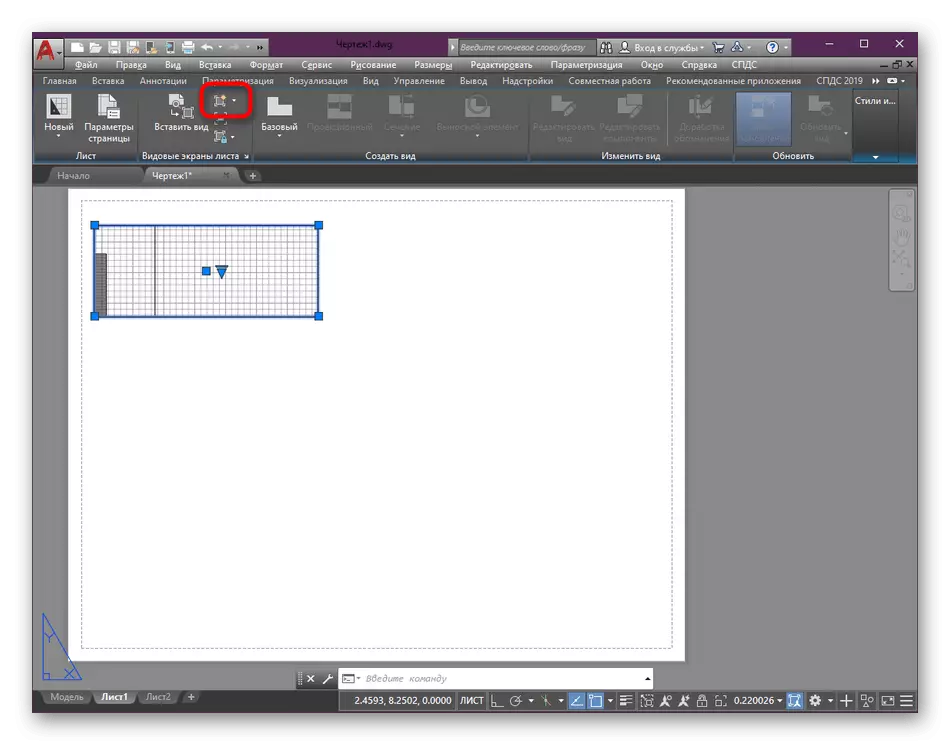
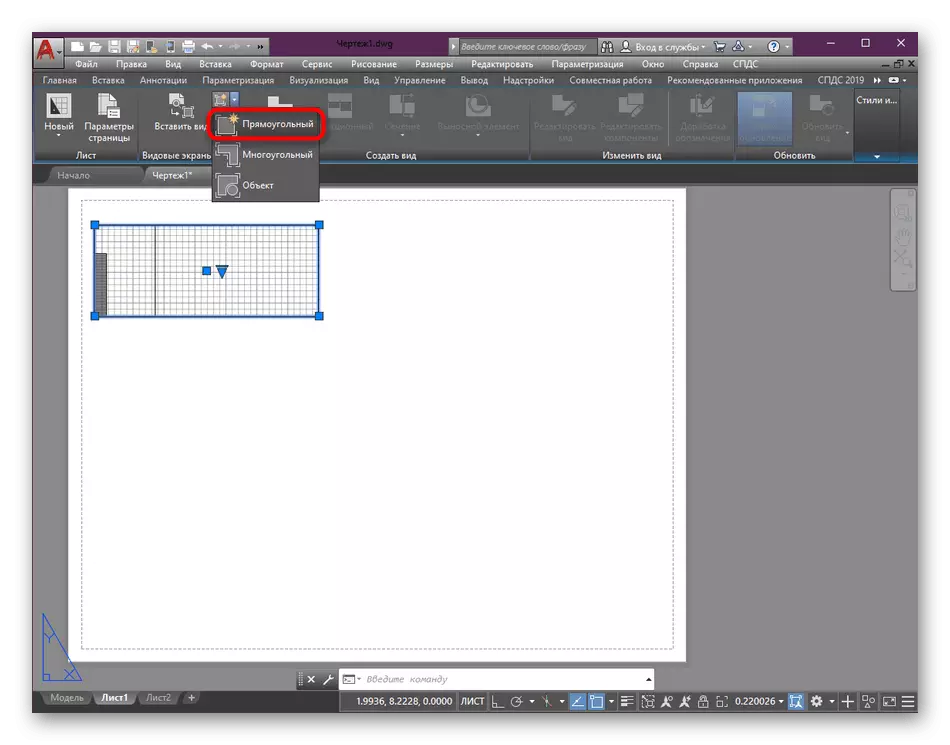
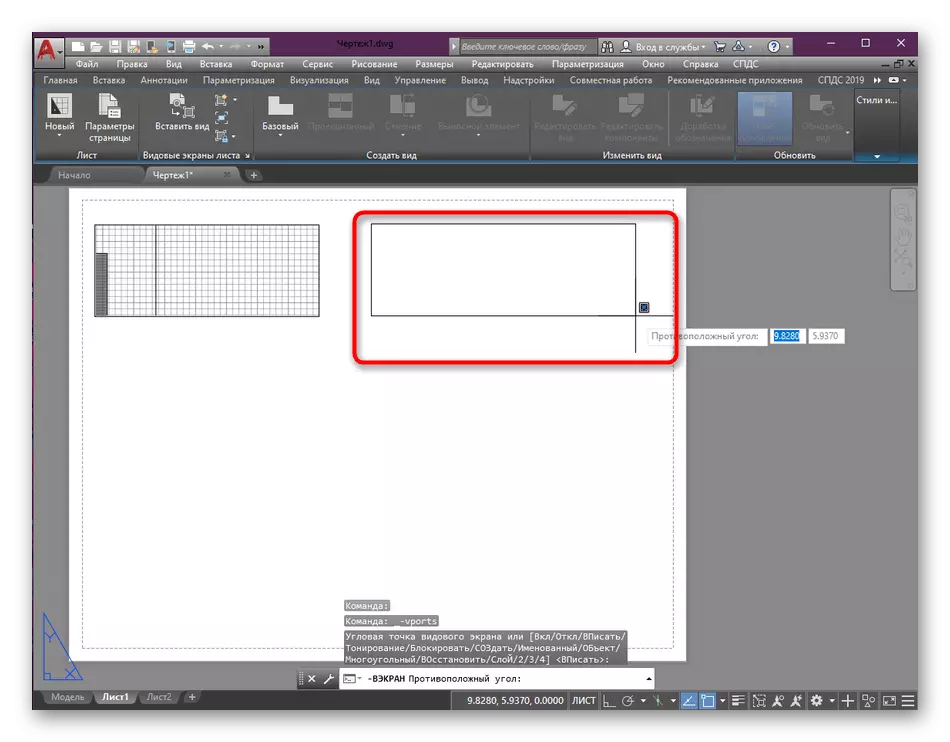
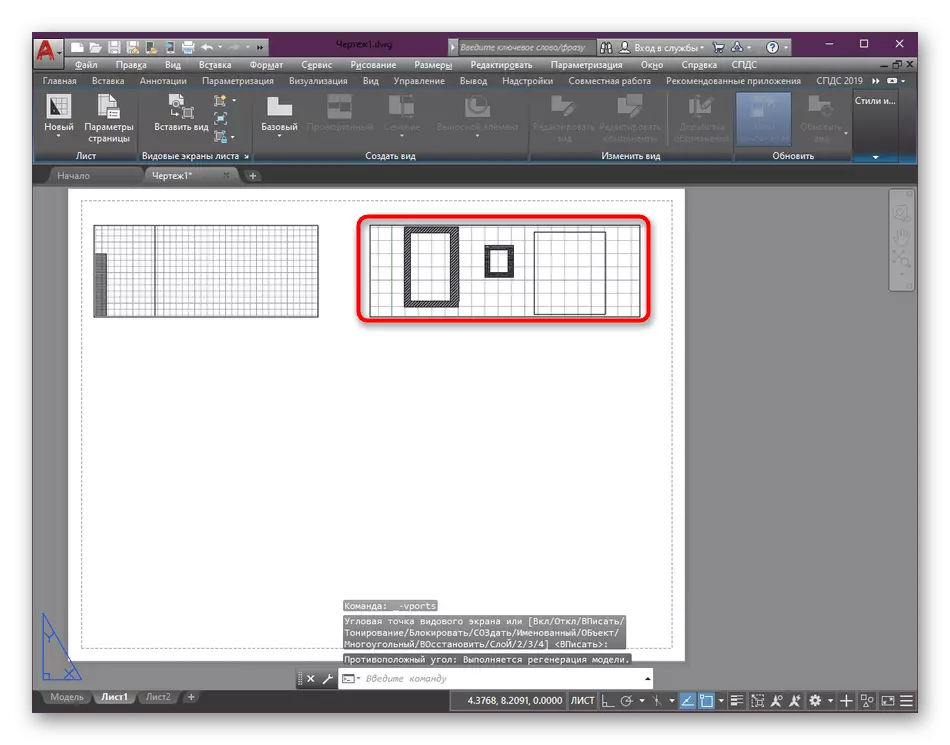
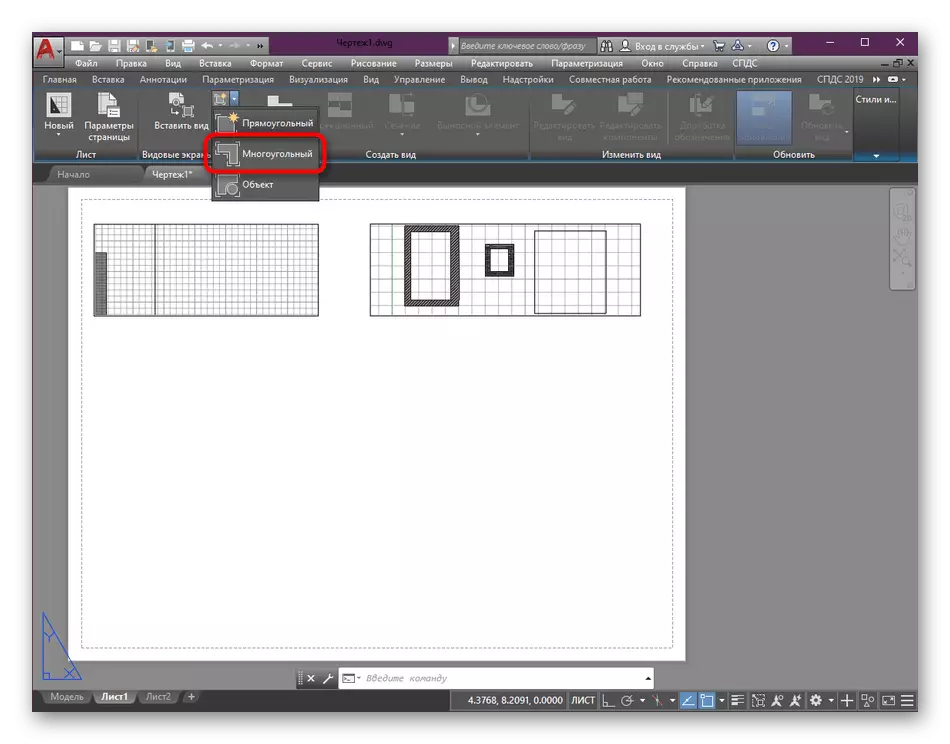
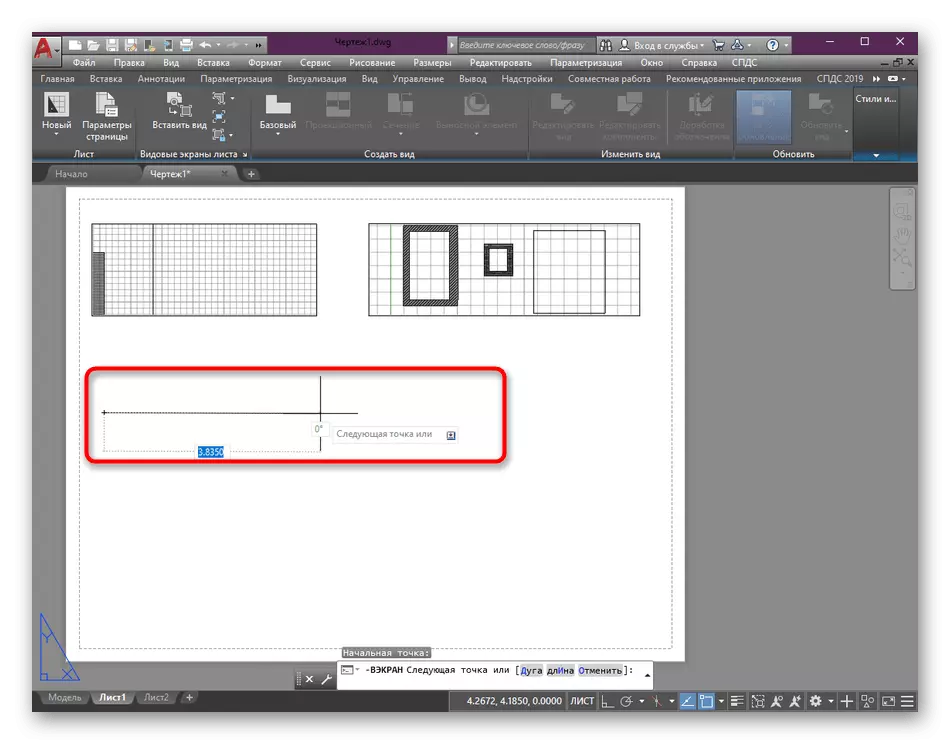
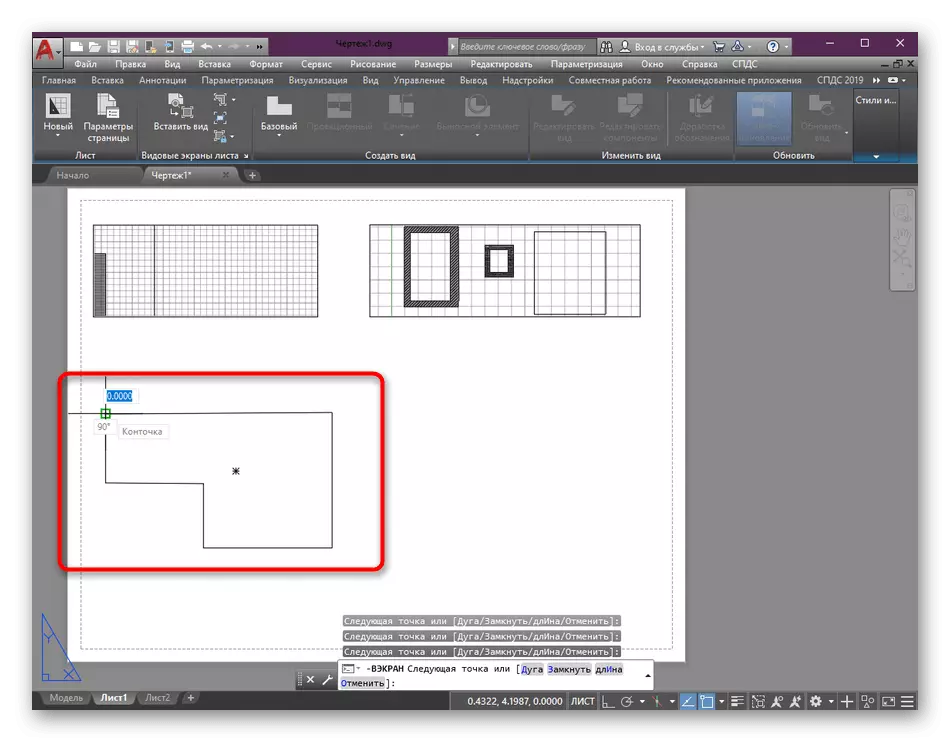
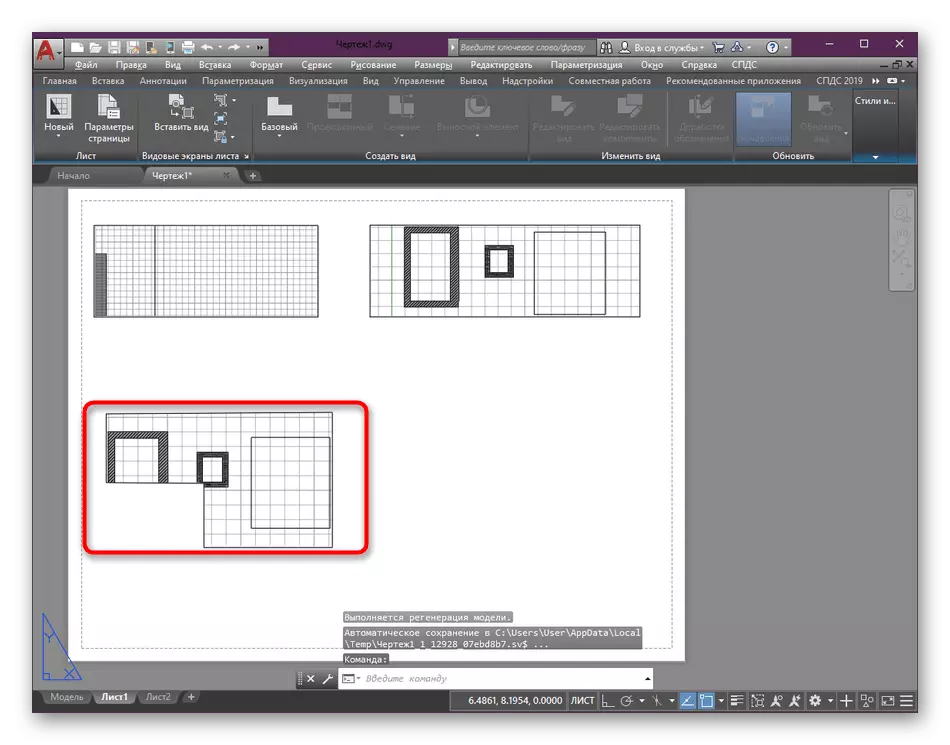
Bi heman awayî, bê guman her hejmarek celebên ku li ser yek çarçikê têne çêkirin têne afirandin. Di heman demê de, tiştê sereke tenê bi zagonî li wan cih digire û di hundurê hêmanên nexşeyê de destnîşan dike ku sêwirana herî bedew bistînin.
Step 2: Editing Doir Screens
Em bi rêkûpêk diçin aliyek duyemîn a herî girîng - sererastkirina dîmenên diyarkirî, ji ber ku ew ne her gav cîhek standard e, mezinahî û pîvana hêmanan ji bikarhênerê razî ne. Naha em ê tenê li ser pîvanên bingehîn ên ku bi piranî têne guheztin ti têkiliyê didin.
- Ji bo ku dest pê bikin, careke din em dubare dikin ku sererastkirina mezinahiyê bi dorpêçkirina LKM-ê li yek ji xalên bingehîn û tevgerê di rêça xwestî de pêk tê. Ev dikare bi ketina pîvanê li qada têkildar a ku piştî hilbijartina amûrê dirêjkirinê xuya dike tê kirin.
- Heke hûn dixwazin di her pozîsyonê de dîmendera cureyê biqelînin, wê hilbijêrin, û paşê rast-klîk. Di menuya naverokê de ku vebû, tiştê "Rotate" diyar bike.
- Dema ku hûn bizivirin dê yek ji xalên bingehîn hilbijêrin.
- Di rêzika rêzikê de hejmarên hewceyê di nirxa plus an minus de diyar bikin an jî ekranê xwe li yek ji rêgezan jêbirin.
- Pêdivî ye ku di hişê xwe de çêbibin ku hêmanên nexşeyê jî dê di rewşek berevajî de bin.
- Carinan hûn hewce ne ku devera ku li ser dîmendera dîmenderê diherike. Ji bo vê yekê, di hundurê wê de du-klîk bikirtînin, da ku sînor reş bibin.
- Bikaranîna bişkojka pêlika pêlavê ya squeez û LKM, Webê di rêça xwestî de hilkişînin.
- Ya paşîn em ê bandorê li ser guhertinê li pîvanê bikin, ku pir bi hêsanî tête kirin. Li binî panelê statîstîkî Bişkokek cuda heye ku pîvanê nîşan dike - li ser wê bikirtînin da ku biçin sererastkirinê.
- Di navnîşa ku vekir, nirxa guncan hilbijêrin û dê guherîn yekser dê bandor bike.
- Heke hûn dixwazin ji nêrîneyê derkevin, bi hêsanî li qada vala ya çarçikê du caran bikirtînin da ku hilbijartina hemî tiştan betal bike.
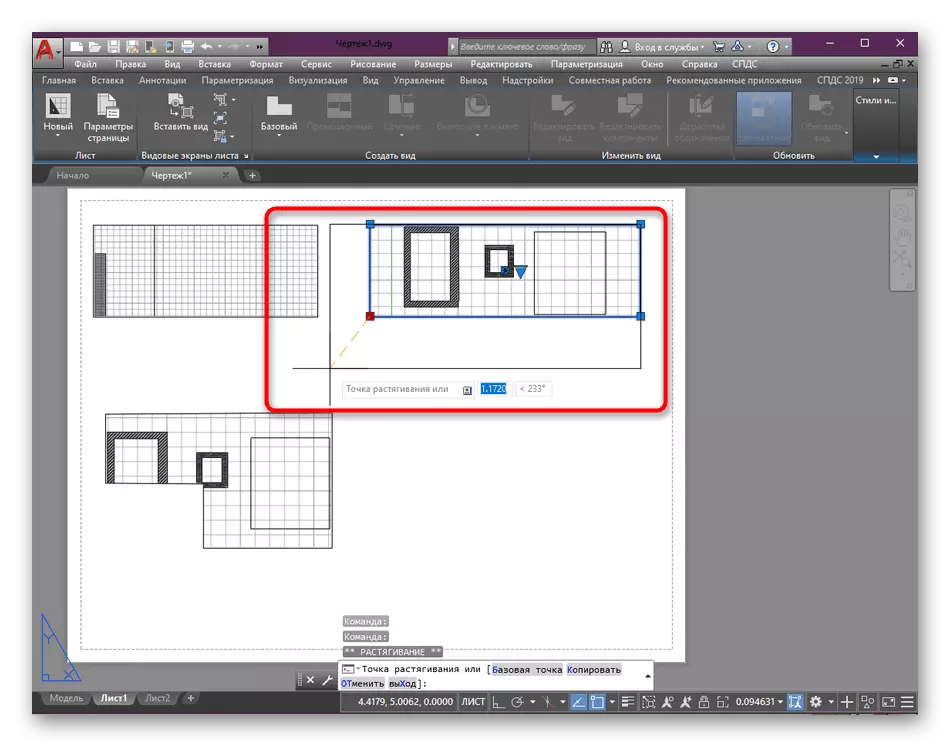
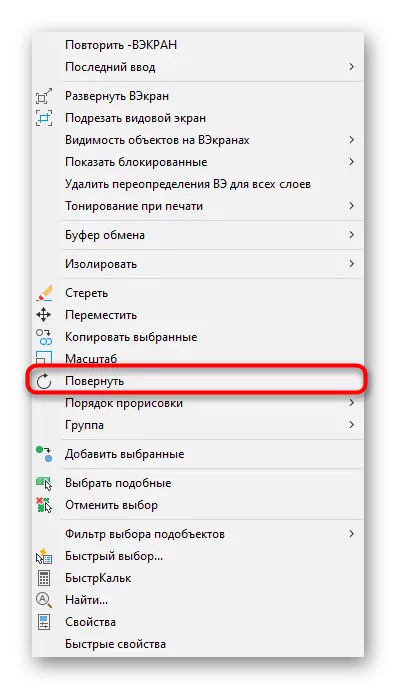
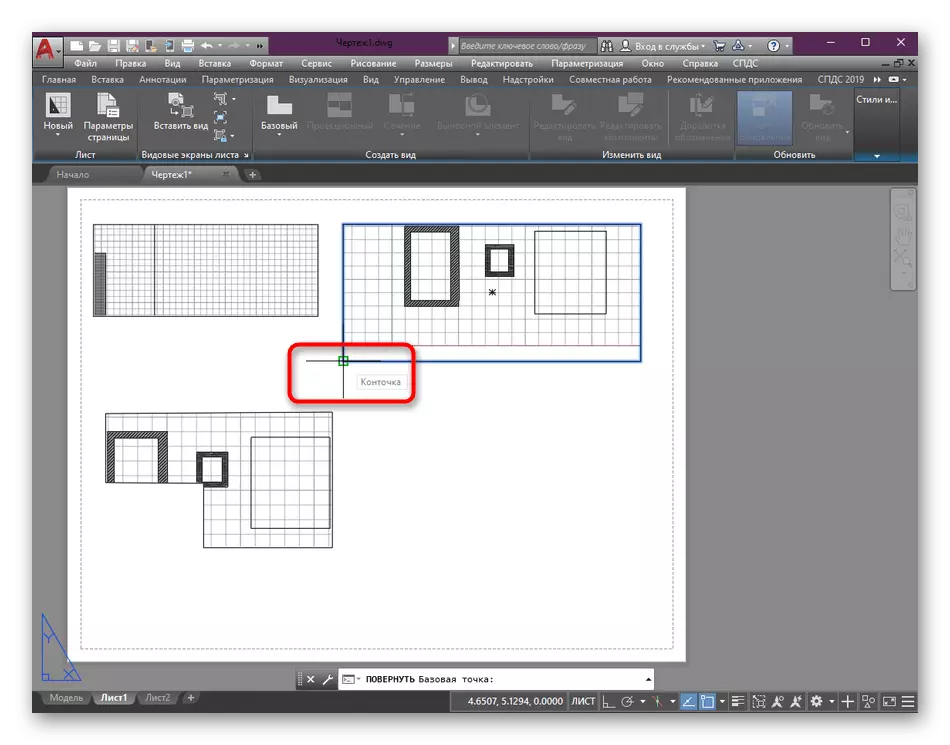
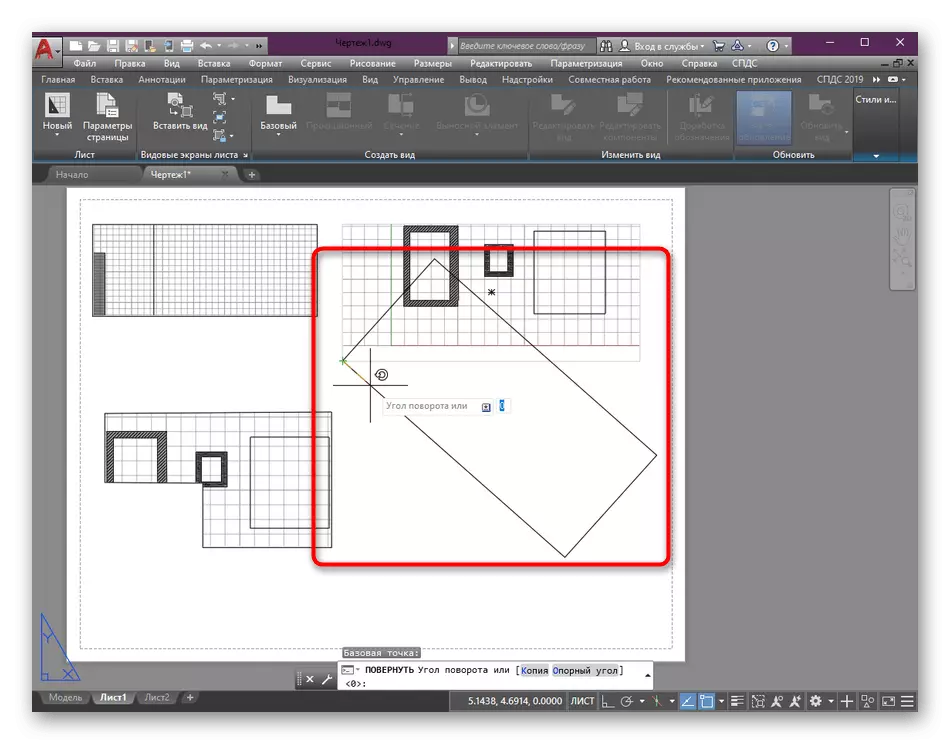
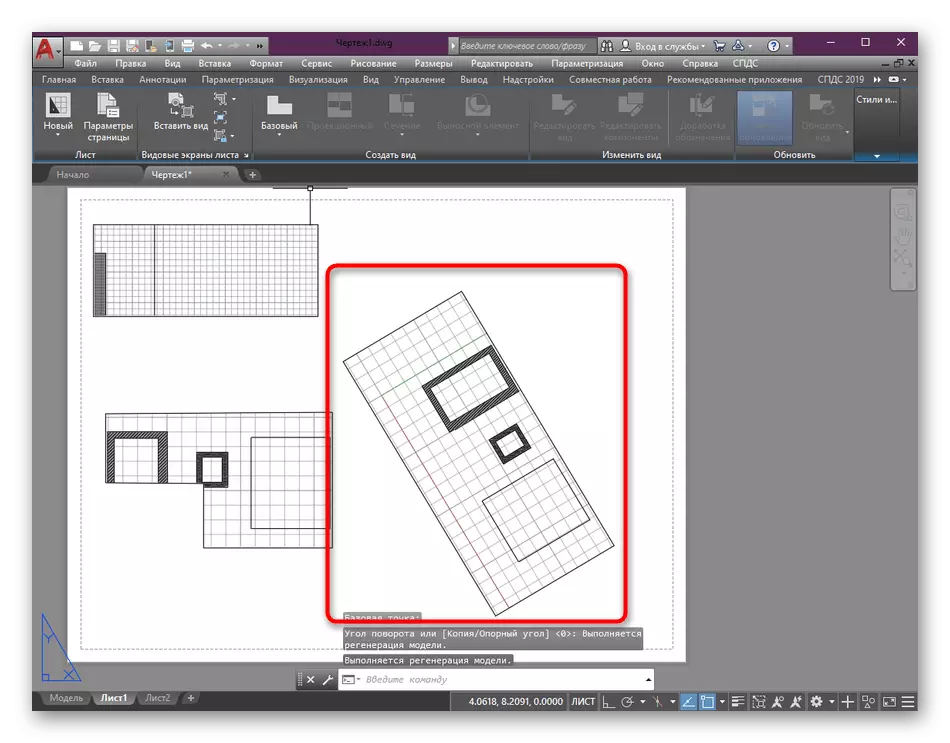
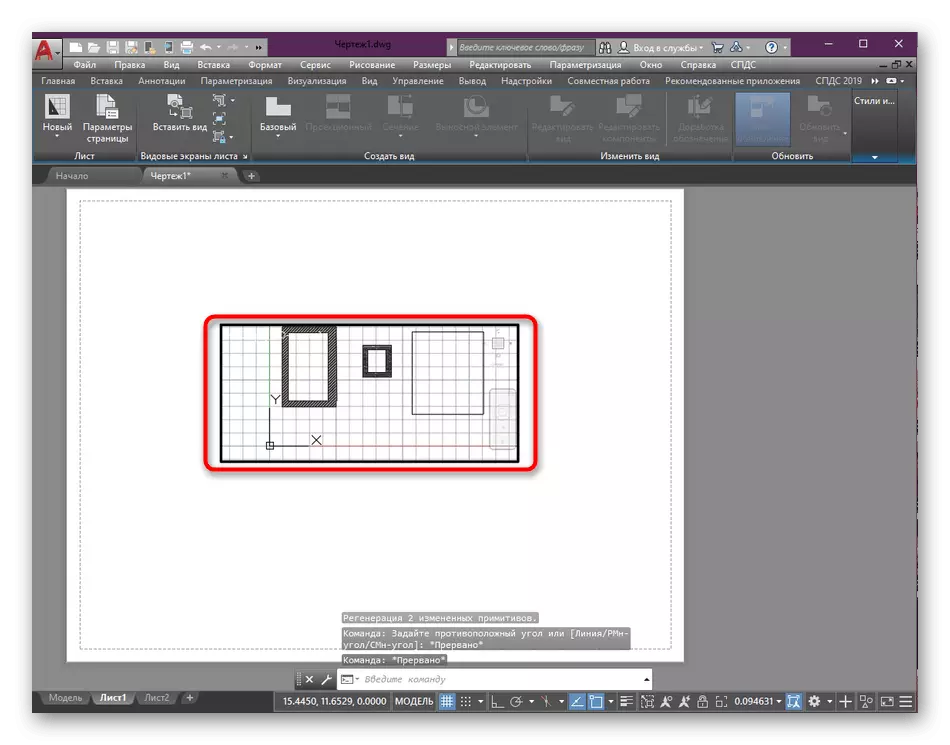
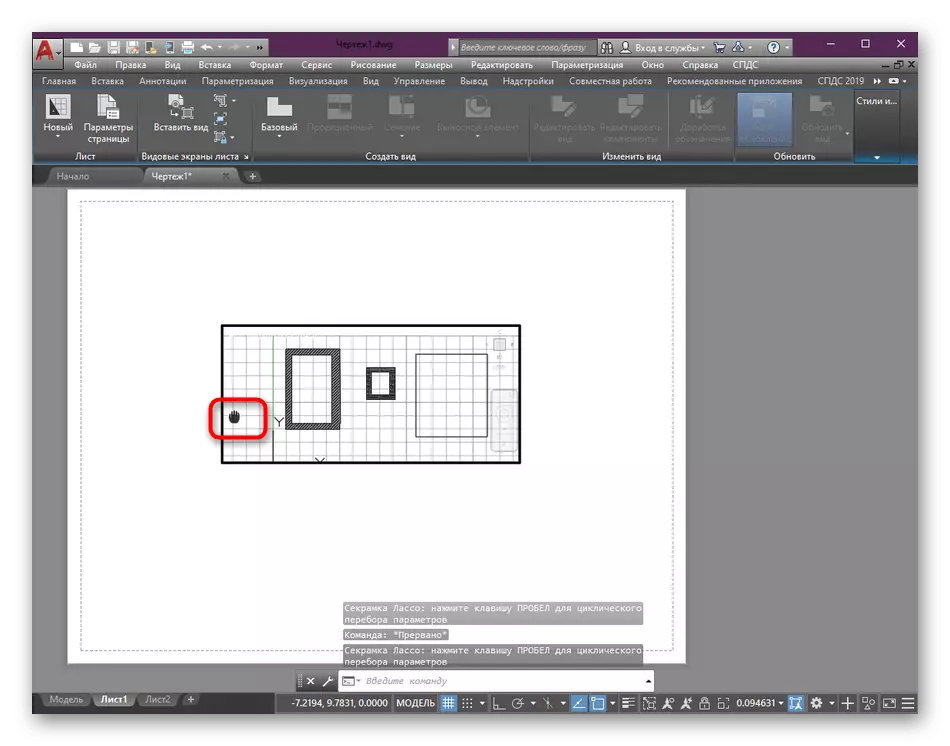

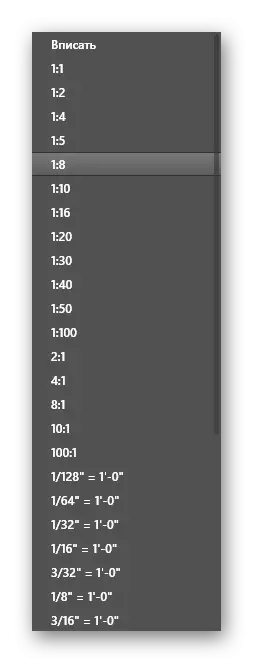
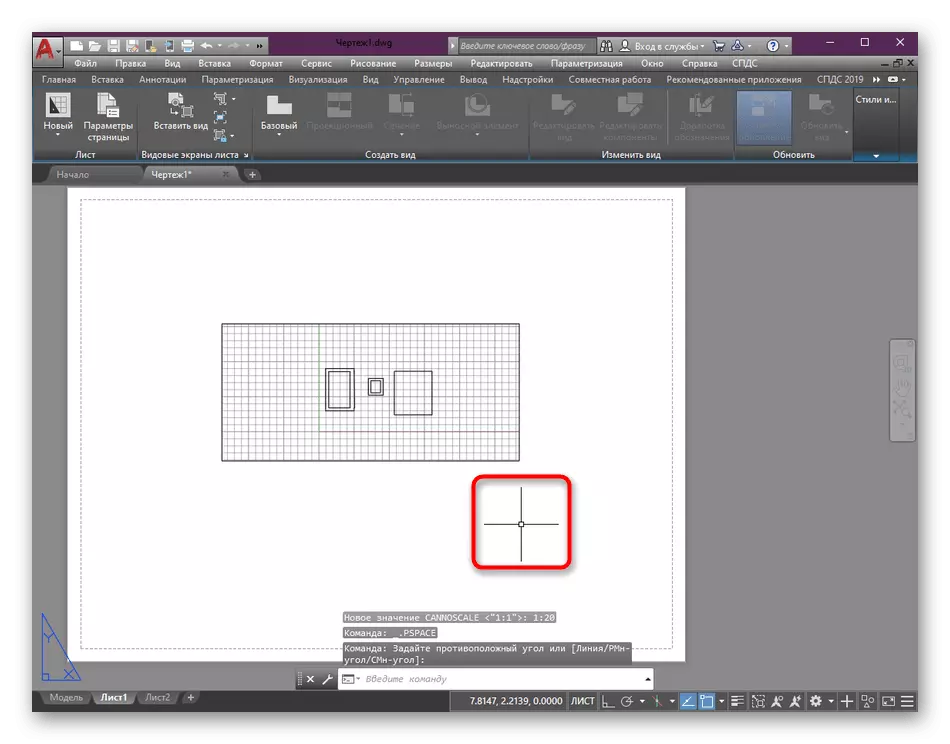
Bi mîhengên mayî yên ku di menuya naverokê de xuya dikin piştî zextê li ser PCM-ê bi blokê, heya ku bikarhênerê Novice jî dê lê mêze bike. Lêbelê, em jî dixwazin bala xwe bidin ku hûn dikarin her hejmarek çaroxên nû ji bo danîna cûreyên bêhempa yên damezrandin an li ser wan li wan zêde bikin û dema ku nexşeyan dikişînin li wan zêde bikin. Agahiyên berfireh ên li ser vê yekê hûn ê di hin gotarên me de fêr bibin, di heman demê de li jêr girêdanên li jêr.
Zêdetir bixwînin:
Di AutoCAD de şivanan diafirînin
Di AutoCAD de çarçoveyê zêde kirin û sererast kirin
Step 3: Damezrandina ekranên çapkirinê
Em ji bo çapkirina çarçoweyên ViewPorts-ê prosedurên ji bo çapkirina proseduran veguheztine, ji ber ku nûhatiyan bi gelemperî li ser sekinandina stûyê dema ku şivanan têne şandin, di derheqê sekinandina stokê de têne hesibandin. Bê guman, ne mumkun e ku yekta yekser ji navnîşa çapkirî, lê peywir ne ewqas dijwar e.
- Ji hêla yekkirina yek-klîkek LKM-ê ve çarçoweya ekranê ya sporê ronî bikin.
- Divê çarçova bixwe bi şîn were ronî kirin. Dûv re li ser kaxezê, beşa "Mala" vekin.
- Li wir, di kategoriya "Layers" de, çarçovê di nav pêlika vala de bicîh bikin, û heke wenda bibe, herin panelê "Taybetmendiyên Layer".
- Li ser bişkoja têkildar, pêlavek nû biafirînin.
- Ew navek xwerû diyar bikin û guhertinan hilînin.
- Di beşa "çapkirinê" de, di mîhengên vê qonaxê de, hûn ê hewce bikin ku îkonê biguhezînin li ser yê ku dorpêça sor a ku li ser çapkerê tê xuyang kirin. Ev ê destnîşan bike ku dirûvê xuya ye, lê ew nayê xuyang kirin.
- Piştî vê yekê, ji nû ve pêlika çarçikê hilbijêrin û wê di heman pîvanê de bicîh bikin.
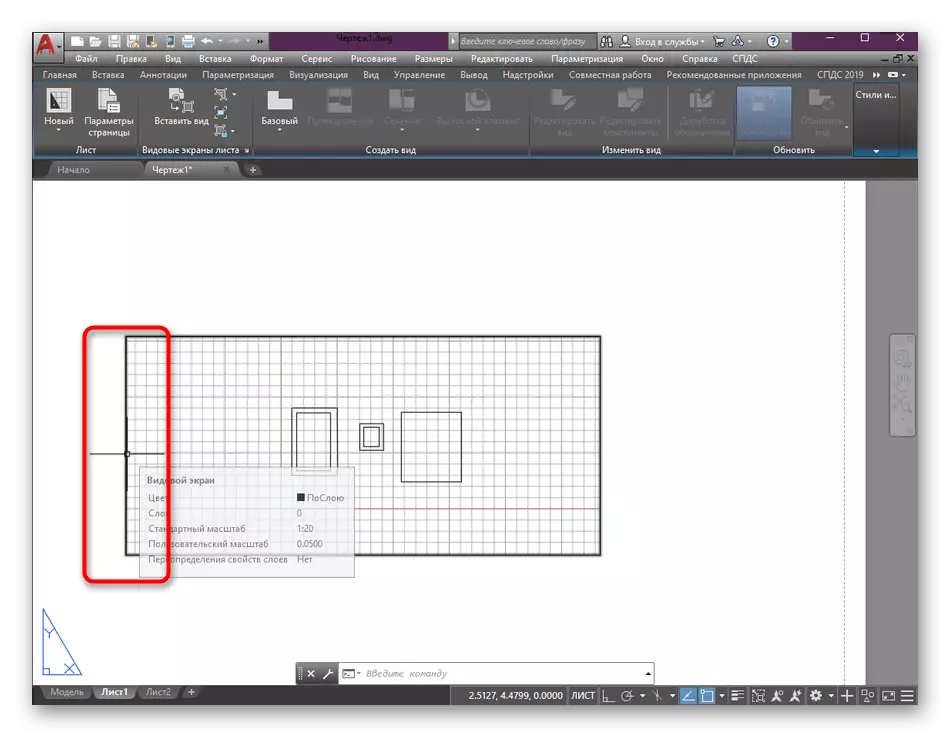
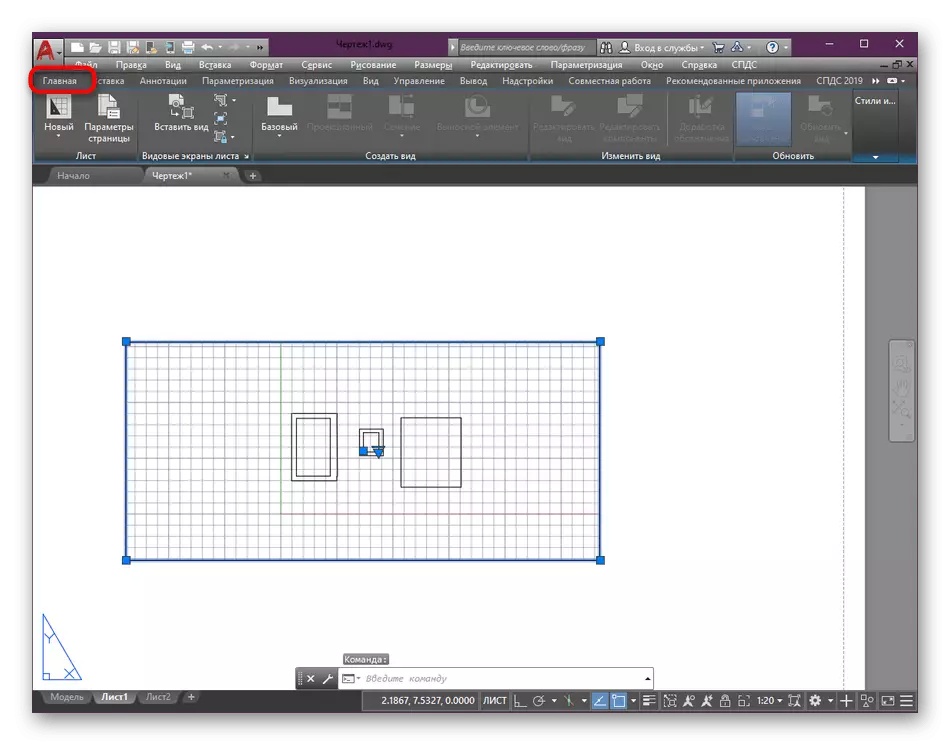
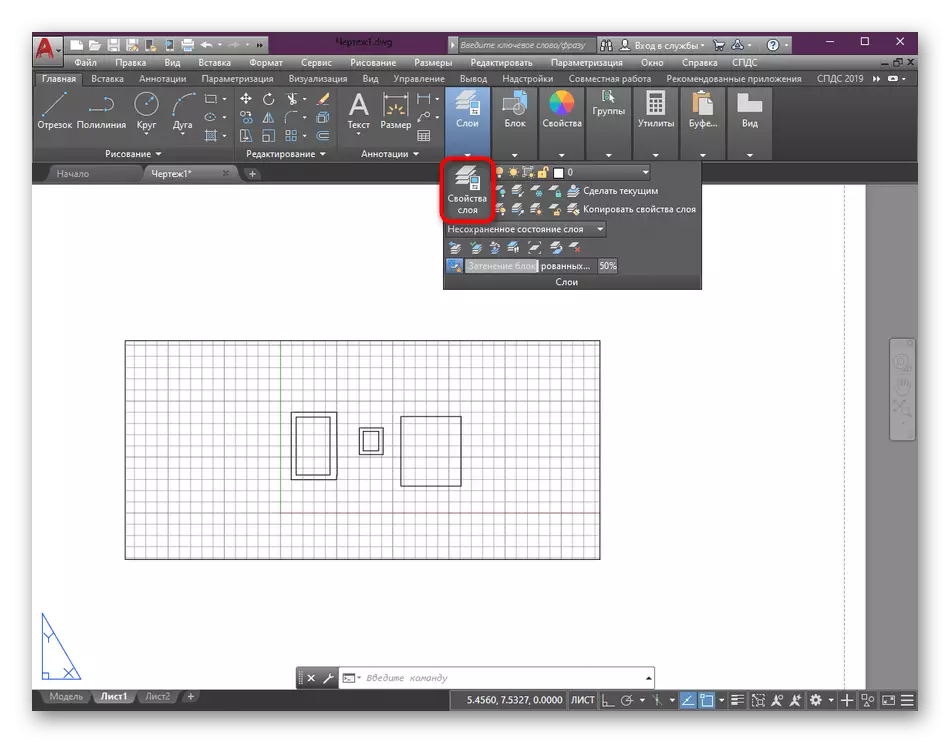
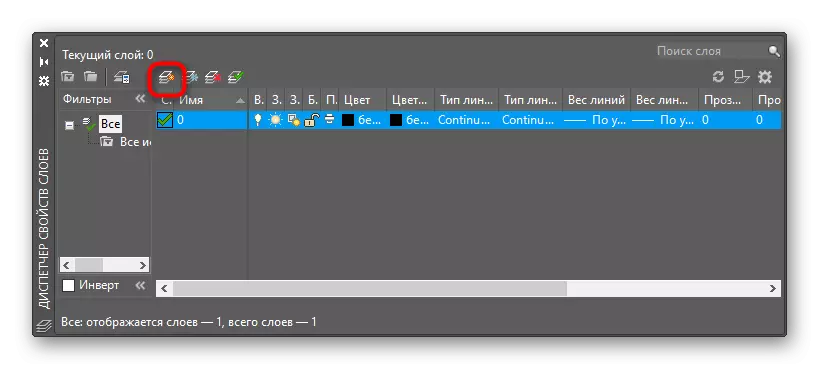
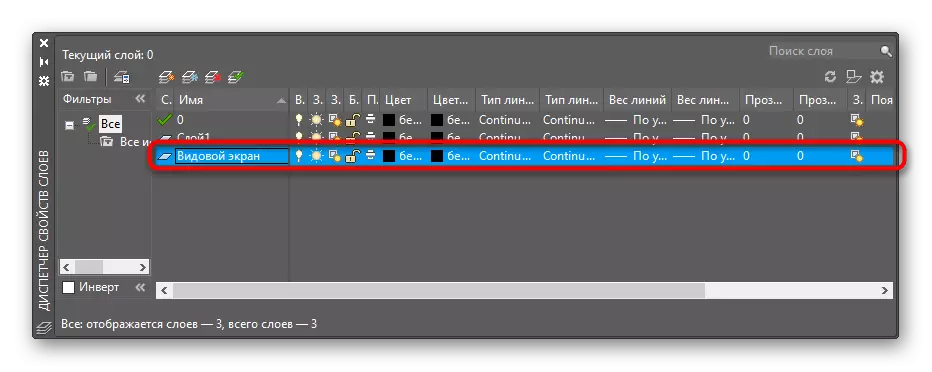
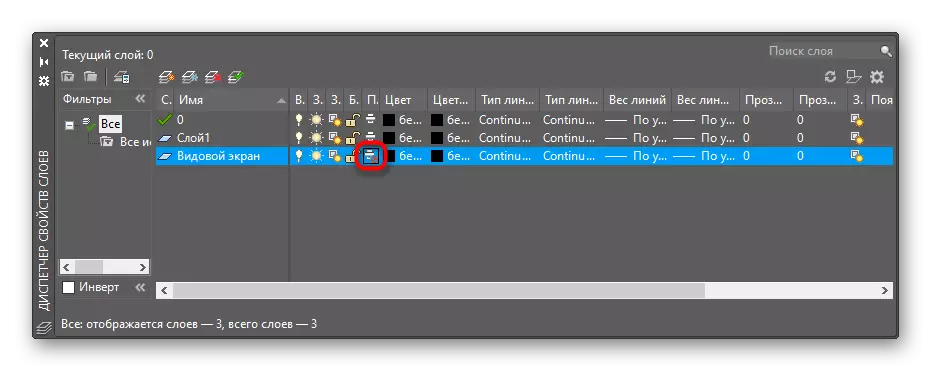
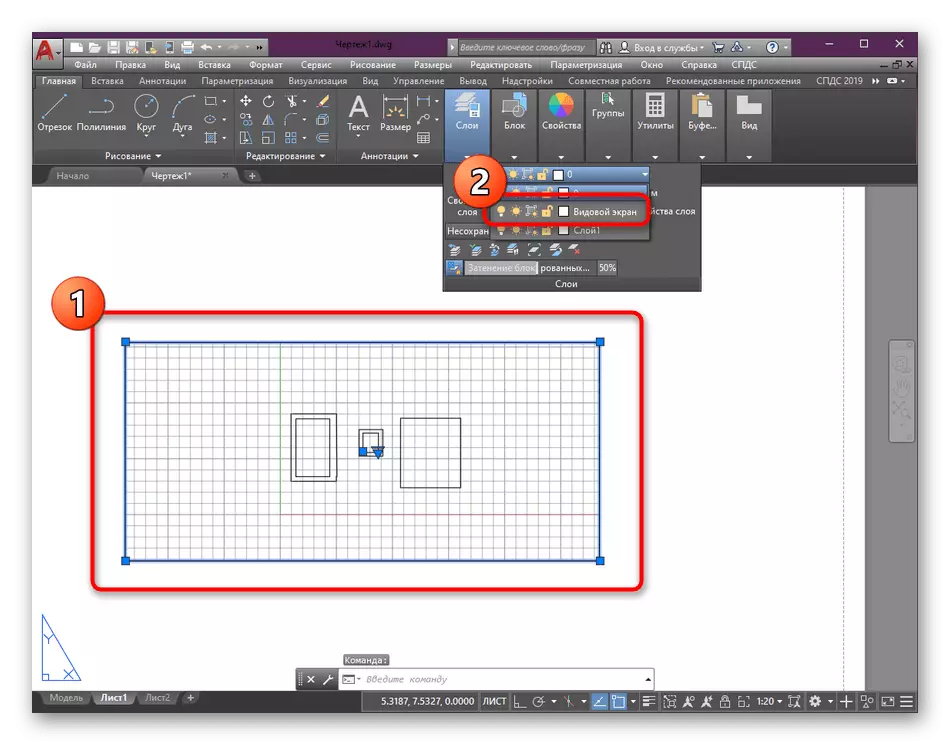
Wekî beşek ji materyalê îro, me bi hûrguliyên sereke yên danûstendinê bi skoyên cure re diyar kir. Wekî ku hûn dibînin, ti agahî tune ku vê mijarê behs dike tenê parçeyek, mînakî, mîhengên zêde ji bo model û tiştên din e. Hûn dikarin li ser vê yekê di dersa fêrbûnê ya cuda de ku agahdarî li ser hemî amûrên herî girîng û fonksiyonên herî girîng têne berhev kirin.
Zêdetir bixwînin: Bi karanîna bernameya autocad
